

Convertire un file di Documenti Google in formato PDF
Convertire i file di Documenti Google in formato PDF ti consente di accedere in modo rapido e sicuro ai tuoi documenti dal desktop, ad esempio per condividerli con colleghi, potenziali clienti o datori di lavoro, oppure per creare una versione offline del file. In ogni caso, il formato PDF è ideale per tutti i tipi di file, dai CV ai contratti, fino ai documenti aziendali.
Puoi convertire i tuoi file di Documenti Google in formato PDF scaricando i documenti o inviandoli via e-mail.
Scopri come convertire un documento di Documenti Google in un file PDF in pochi passaggi grazie alla nostra pratica guida.
Con Acrobat puoi modificare i file PDF, condividere documenti, convertire diversi formati e tanto altro. Inizia subito la prova gratuita.
Ecco cosa imparerai
In breve: convertire un file di Documenti Google in formato PDF
Convertire un file di Documenti Google in PDF è semplice e veloce. Ecco una sintesi dei passaggi principali.
- Per iniziare. Accedi a Documenti Google. Apri un file o creane uno nuovo.
- Salvare in formato PDF. Per salvare e condividere un file, fai clic su File e quindi su Scarica. Seleziona Documento PDF (.pdf) dal menu a discesa.
- Inviare il PDF per e-mail. Per condividere il tuo PDF via e-mail, fai clic su File > Email, quindi scegli Invia file per email. Seleziona PDF dal menu a discesa nella parte inferiore della finestra di dialogo.
- Accedere al PDF. Ora hai accesso al file PDF, inviato per e-mail o salvato sul desktop.
In dettaglio: convertire un file di Documenti Google in PDF tramite e-mail
I passaggi precedenti costituiscono una guida rapida. Di seguito, invece, trovi una guida dettagliata e completa su come convertire un file di Documenti Google in formato PDF.
- Apri il file di Documenti Google.
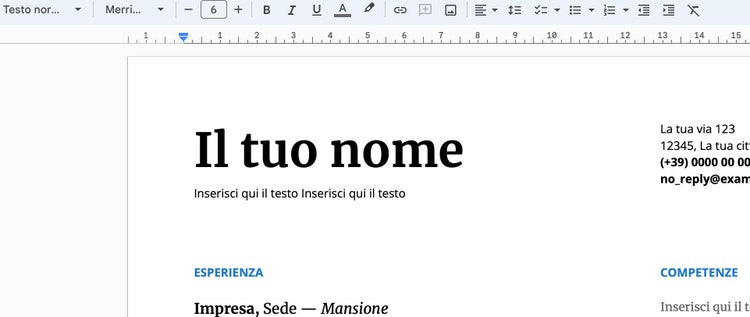
- Vai su File e scegli Email

- Seleziona PDF dal menu a discesa nella parte inferiore della finestra di dialogo.

- Inserisci l’indirizzo e-mail del destinatario nel campo dedicato. Se desideri avere accesso al documento PDF, sbarra la casella Inviati una copia.
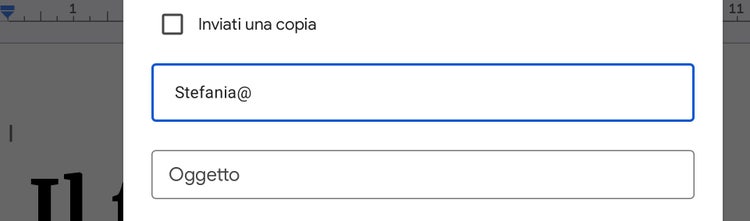
- Compila i campi con oggetto e messaggio.
- Fai clic su Invia.
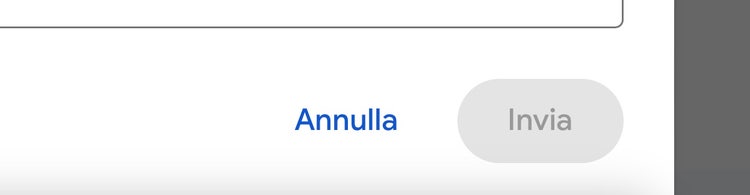
Convertire un file di Documenti Google in PDF scaricandolo
Puoi anche creare una versione offline di un file di Documenti Google e salvarlo come PDF scaricandolo sul tuo dispositivo. Di seguito trovi una guida completa su come convertire un file di Documenti Google in PDF.
- Apri un file di Documenti Google o creane uno nuovo.
- Assicurati che il file sia pronto per la conversione.
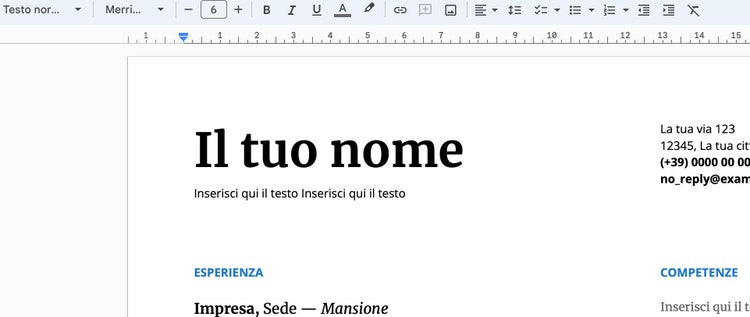
- Vai su File > Scarica > Documento PDF (.pdf).

- Troverai il file PDF nella cartella Download del tuo computer.

- Salva il file PDF nella cartella che preferisci.
Desideri ricevere commenti in un file PDF? Scopri come inviare un PDF per commenti via e-mail con Acrobat. Con Acrobat puoi modificare, convertire, condividere e ottimizzare i file PDF. Scopri tutte le funzionalità di Adobe Acrobat.
Convertire un documento PDF in un file di Documenti Google
Ora sai come salvare un file di Documenti Google in formato PDF. Vuoi effettuare la procedura inversa? Ecco cosa devi fare.
Consulta la nostra guida pratica su come convertire un PDF in unfiledi Documenti Google con Acrobat.
Vantaggi della conversione di un file di Documenti Google in PDF
La conversione di un file di Documenti Google in formato PDF ha molti vantaggi. Li abbiamo elencati di seguito.
- Formato universalmente riconosciuto e affidabile. I file PDF sono il formato di riferimento nel mondo professionale, fin dalla loro invenzione nei primi anni '90 . Le aziende di tutto il mondo si affidano a questo formato di file per condividere e archiviare contratti, report e altri documenti sensibili. Convertire un file di Documenti Google in PDF ti consente di condividere il documento in un formato sicuro.
- Collaborazione e organizzazione. Abbina Documenti Google e Adobe Acrobat per ottimizzare la collaborazione e l’organizzazione dei documenti. I Documenti Google sono file di riferimento che vengono aggiornati in tempo reale ed evitano i problemi dovuti alla coesistenza di più versioni dello stesso documento. Quando il tuo file di Documenti Google è pronto per essere salvato in formato PDF, puoi inviarlo via e-mail per farlo firmare, oppure modificarlo e convertirlo con Acrobat.
- Formato sempre accessibile. Lavorando con Adobe Acrobat e Documenti Google, avrai la certezza che il tuo PDF sia accessibile praticamente da qualsiasi luogo. Colleghi e clienti possono leggere il file in qualsiasi momento, online e offline, da vari dispositivi: desktop, laptop, tablet, smartphone...
Domande frequenti
Consulta le risposte alle domande più frequenti sulla conversione dei file Documenti Google in formato PDF.
Come stampare in formato PDF da Documenti Google?
Stampare un file di Documenti Google in formato PDF è semplice e veloce.
- Apri il file di Documenti Google.
- Dal menu in alto seleziona l’icona di Stampa.
- Dopo aver selezionato le impostazioni desiderate, fai clic su Stampa.
Come aggiungere un file PDF a Documenti Google?
Carica il tuo file su Google Drive cliccando su Nuovo > Caricamento di file e selezionandolo. Una volta caricato il file, cercalo in Google Drive. Fai clic sul nome del file e seleziona Apri con > Documenti Google.
Ora puoi modificare il file in Documenti Google, se necessario. Una volta apportate le modifiche, seleziona File > Scarica > Documento PDF (.pdf).
Come convertire un file di Documenti Google in PDF su Mac?
Dopo aver scaricato il browser Chrome o l'app Google Drive sul tuo Mac, puoi convertire qualsiasi file di Documenti Google in formato PDF seguendo le istruzioni contenute in questo articolo.
Vuoi sfruttare al meglio i file PDF? Inizia subito a utilizzare Acrobat
Scopri altri consigli su PDF e Adobe Acrobat.
Ottieni il massimo da Acrobat con altri suggerimenti e guide dedicate.